Πώς να αποθηκεύσετε ή να μετατρέψετε γραφήματα ως εικόνες GIF στο Excel;
ας υποθέσουμε ότι έχετε πολλά γραφήματα σε ένα βιβλίο εργασίας και θέλετε να μετατρέψετε ή να αποθηκεύσετε αυτά τα γραφήματα ως εικόνες GIF, αυτό το σεμινάριο μπορεί να σας βοηθήσει. Σε αυτό το άρθρο, θα παρουσιάσω το τέχνασμα για την αποθήκευση γραφημάτων ως εικόνων GIF στο Excel.
Αποθήκευση ή μετατροπή γραφημάτων ως GIF στο Excel
Αποθηκεύστε ή μετατρέψτε ένα γράφημα ή πολλά γραφήματα ως GIF ταυτόχρονα με το Export Graghics ![]()
 Αποθήκευση ή μετατροπή γραφημάτων ως GIF στο Excel
Αποθήκευση ή μετατροπή γραφημάτων ως GIF στο Excel
Στο Excel, δεν υπάρχει άμεσος τρόπος που μπορεί να σας βοηθήσει να μετατρέψετε γραφήματα σε GIF. Αλλά μπορείτε να χρησιμοποιήσετε το εργαλείο Paint ή το Microsoft Word για να κάνετε μια χάρη.
Αποθηκεύστε το γράφημα ως GIF με το Paint
1. Επιλέξτε το γράφημα που θέλετε να αποθηκεύσετε ως GIF, και πατήστε Ctrl + C για να το αντιγράψετε και μετά κάντε κλικ στο Αρχική > Αξεσουάρ Windows > Paint για ενεργοποίηση Paint. Δείτε το στιγμιότυπο οθόνης:

2. Στη συνέχεια, πατήστε Ctrl + V για να επικολλήσετε το γράφημα Χρώμα, δείτε το στιγμιότυπο οθόνης:
Note: εάν είναι απαραίτητο, μπορείτε να συνεχίσετε να επιλέγετε το επικολλημένο γράφημα στο εργαλείο Paint και να κάνετε κλικ Αρχική > Καλλιέργεια για να αλλάξετε το μέγεθος της νέας εικόνας τόσο μεγάλο όσο το αρχικό γράφημα.

3. Στη συνέχεια κάντε κλικ στο κουμπί Αρχεία > Αποθήκευση ως > Εικόνα GIF, και στο αναδυόμενο παράθυρο διαλόγου, επιλέξτε ένα φάκελο για να αποθηκεύσετε την εικόνα και πληκτρολογήστε το όνομα Όνομα αρχείου κουτί. Δείτε στιγμιότυπα οθόνης:


4. κλικ Αποθήκευση, στη συνέχεια εμφανίζεται ένα παράθυρο διαλόγου για να σας υπενθυμίσει ότι η ποιότητα της εικόνας μπορεί να μειωθεί, απλώς κάντε κλικ στο OK.

Τώρα το επιλεγμένο γράφημα έχει αποθηκευτεί ως εικόνα GIF.
Αποθηκεύστε το γράφημα ως εικόνα GIF με το Word.
1. Επιλέξτε το γράφημα που απαιτείται για μετατροπή ως GIF και πατήστε Ctrl + C να το αντιγράψετε.
2. Στη συνέχεια, κάντε εναλλαγή στο Word και κάντε κλικ στο Αρχική > ζυμαρικά > Ειδική επικόλληση. Τότε στο Ειδική επικόλληση διαλόγου, επιλέξτε Εικόνα (GIF). Δείτε στιγμιότυπα οθόνης:


3. κλικ OK. Στη συνέχεια, το γράφημα έχει μετατραπεί ως εικόνα GIF. Και μπορείτε να κάνετε κλικ σε αυτό και δεξί κλικ για να επιλέξετε Αποθήκευση ως εικόνα για να το αποθηκεύσετε σε ένα φάκελο.

Note: Στο Word 2007, δεν υπάρχει εντολή Save as Picture στο μενού με δεξί κλικ.
Αλλά με αυτές τις μεθόδους, μπορείτε να αποθηκεύσετε μόνο τα γραφήματα ως GIF ένα προς ένα. Τι χάσιμο χρόνου, εάν υπάρχουν δεκάδες γραφήματα που απαιτούνται για να ολοκληρωθεί! Αλλά με την επόμενη μέθοδο, αυτό το πρόβλημα θα λυθεί εύκολα.
 Αποθηκεύστε ή μετατρέψτε ένα γράφημα ή πολλά γραφήματα ως GIF ταυτόχρονα με το Export Graghics
Αποθηκεύστε ή μετατρέψτε ένα γράφημα ή πολλά γραφήματα ως GIF ταυτόχρονα με το Export Graghics
Εδώ είναι ένα χαρακτηριστικό που ονομάζεται Εξαγωγή γραφικών in Kutools για Excel μπορεί να σας βοηθήσει να εξάγετε γρήγορα ένα γράφημα ή πολλά γραφήματα ως GIF σε ένα φάκελο.
| Kutools για Excel, με περισσότερα από 300 εύχρηστες λειτουργίες, διευκολύνει τις εργασίες σας. |
Μετά το δωρεάν εγκατάσταση του Kutools για Excel, ακολουθήστε τα παρακάτω βήματα για εξαγωγή γραφημάτων.
1. Ανοίξτε το βιβλίο εργασίας που θέλετε να εξαγάγετε τα γραφήματα και κάντε κλικ στο Kutools Plus > Εισαγωγή εξαγωγή > Εξαγωγή γραφικών. Δείτε το στιγμιότυπο οθόνης:

2. Στο Εξαγωγή γραφικών διαλόγου, μπορείτε να επιλέξετε τους τύπους από Τύποι αναπτυσσόμενη λίστα και ελέγξτε τα γραφήματα που θέλετε να εξαγάγετε και καθορίστε το Αποθήκευση καταλόγου και επιλέξτε GIF από Εξαγωγή μορφής λίστα. Δείτε το στιγμιότυπο οθόνης.
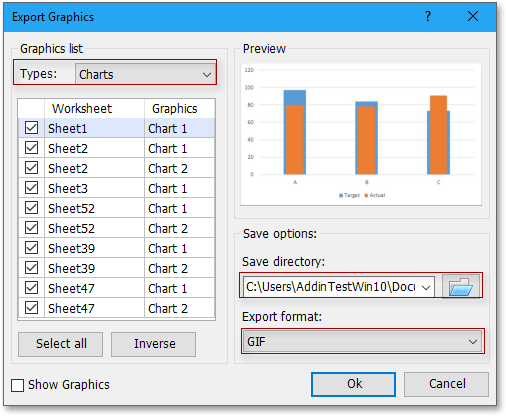
3. κλικ Okκαι εμφανίζεται ένα παράθυρο διαλόγου για να σας υπενθυμίσει τον αριθμό των γραφικών που έχουν εξαχθεί, απλώς κάντε κλικ OK να το κλείσει.
Στη συνέχεια, τα επιλεγμένα γραφήματα έχουν εξαχθεί στον κατάλογο αποθήκευσης.
Με Εξαγωγή γραφικών, μπορείτε επίσης να εξάγετε εικόνες μόνο, να εξάγετε σχήματα μόνο ή να εξάγετε όλους τους τύπους όπως TIF, JPEG ή PNG. Κάντε κλικ εδώ για να το εγκαταστήσετε δωρεάν.
Τα καλύτερα εργαλεία παραγωγικότητας γραφείου
Αυξήστε τις δεξιότητές σας στο Excel με τα Kutools για Excel και απολαύστε την αποτελεσματικότητα όπως ποτέ πριν. Το Kutools για Excel προσφέρει πάνω από 300 προηγμένες δυνατότητες για την ενίσχυση της παραγωγικότητας και την εξοικονόμηση χρόνου. Κάντε κλικ εδώ για να αποκτήσετε τη δυνατότητα που χρειάζεστε περισσότερο...

Το Office Tab φέρνει τη διεπαφή με καρτέλες στο Office και κάνει την εργασία σας πολύ πιο εύκολη
- Ενεργοποίηση επεξεργασίας και ανάγνωσης καρτελών σε Word, Excel, PowerPoint, Publisher, Access, Visio και Project.
- Ανοίξτε και δημιουργήστε πολλά έγγραφα σε νέες καρτέλες του ίδιου παραθύρου και όχι σε νέα παράθυρα.
- Αυξάνει την παραγωγικότητά σας κατά 50% και μειώνει εκατοντάδες κλικ του ποντικιού για εσάς κάθε μέρα!
